Всех приветствую на портале WiFiGiD.RU. Сегодня мы посмотрим, как скрыть папку на Андроиде. Мы рассмотрим все нюансы создания подобных разделов именно на операционной системе Android. Я опишу три способа, которые чаще всего и используются. Если у вас возникнут какие-то вопросы при прочтении – пишите в комментариях.
Способ 1: Проводник
Сделать скрытую папку на Андроид смартфоне можно через встроенный проводник, который обычно идет вместе с кастомной прошивкой от определенного производителя. Например, на Xiaomi в MIUI есть «Проводник». На других прошивках на OPPO, One Plus, Huawei, Samsung есть своя подобная программа, которая может называться «Мои файлы». Обычно имеет изображение папки.
- Откройте приложение и перейдите в раздел внутренней памяти (или SD карты), нажав по соответствующему значку.
- После этого откройте контекстное меню, нажав по трем точкам в правом верхнем углу экрана.
- Из выпадающего меню выберите команду «Новая папка». Прежде чем мы продолжим, хочется сказать одну важную вещь – на Android системе все скрытые файлы начинаются с точки (.). Используйте любое название, главное, чтобы в начале стояла точка (.).
- Соглашаемся с созданием невидимой папки.
- Теперь, чтобы увидеть скрытые файлы или папки, перейдите в то же самое меню и выберите нужный пункт.
В некоторых «Проводниках» для включения режима отображения скрытых файлов нужно зайти в основные настройки программы, нажав по значку меню в левом верхнем углу (значок с тремя полосами). После этого папка начнет отображаться тут, и вы сможете с ней работать.
Способ 2: Files от Google
Почти на всех смартфонах с Android системой есть уже предустановленная программа для работы с внутренней памятью и папками – Files (или Google Files). Ориентируйтесь на иконку, так как иногда название может отличаться. Если у вас Huawei и по каким-то причинам этого приложения нет – установите его с APK. Также эта программа есть в Google Play Market.
Читаем – как установить программу через APK на Android телефон.
- Откройте программу.
- Пролистайте чуть вниз и раскройте пункт «Секретная папка».
- Секретная папка – это специальный раздел на телефоне, в который можно зайти только с помощью PIN-кода или графического ключа. Далее выбираем вариант PIN, придумываем код, который состоит из 4 цифр и подтверждаем его.
- Мы запаролили «Секретную папку». Теперь зайдите в любой раздел с файлами. Например, я зашел в картинки и фотографии. Чтобы выделить нужные файлы, удерживайте палец сверху, а потом начните выделять. Как только вы выделите все что вам нужно, откройте контекстное меню, нажав по трем точкам в правом верхнем углу и выберите команду «Убрать в секретную папку».
- После этого все эти файлы будут находиться там.
Есть еще один способ – это создать скрытую папку на Андроиде, так же как мы это делали в первой главе этой статьи:
- В Google Files листаем вниз и заходим во «Внутреннюю память» или «SD накопитель».
- Аналогично вызываем контекстное меню, создаём папку и называем её английским названием с точкой в самом начале (.).
- Чтобы включить отображение скрытых файлов, зайдите в меню программы и перейдите в «Настройки».
- Ну и вам останется включить отображение с помощью бегунка. После того как вы поработаете с нужной папкой, верните настройку обратно, чтобы папка вновь стала невидимой.
Способ 3: Total Commander
Если вам не нравятся встроенные приложения или с ними возникли какие-то трудности – можно использовать Total Commander. Скачать программу можно с Google Play. После установки и запуска, заходим во «Внутренний общий накопитель» (или SD карту). Ну а дальше шаги будут идентичными. Создаем новую папку через дополнительное меню.
Обзываем папку и не забываем в начале поставить точку. Для того чтобы она стала отображаться в операционной системе, зайдите в «Настройки».
Поставьте галочку напротив конфигурации «Скрытые файлы/папки». Я вам рекомендую помещать подобные папки в какой-то отдельный раздел, а не создавать их в корне, если вы сильно беспокоитесь о безопасности определенных данных. Таким же образом можно сделать скрытый альбом на Андроид. После создания не забудьте в этот альбом или папку перекинуть нужные файлы.


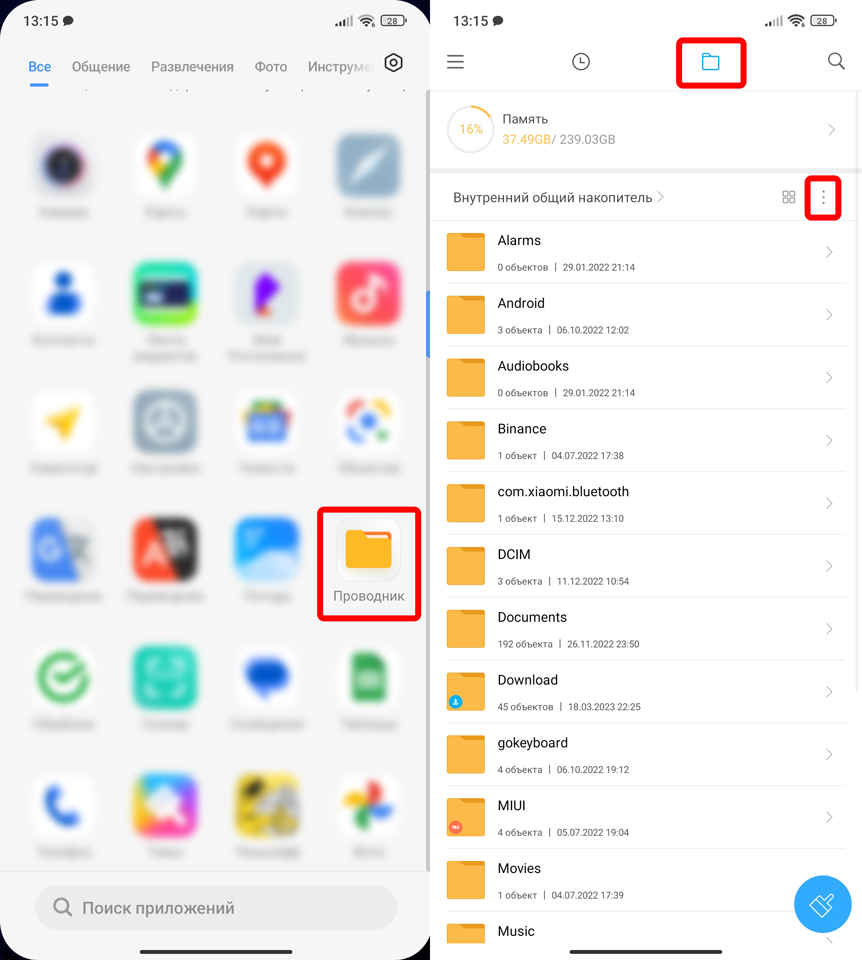
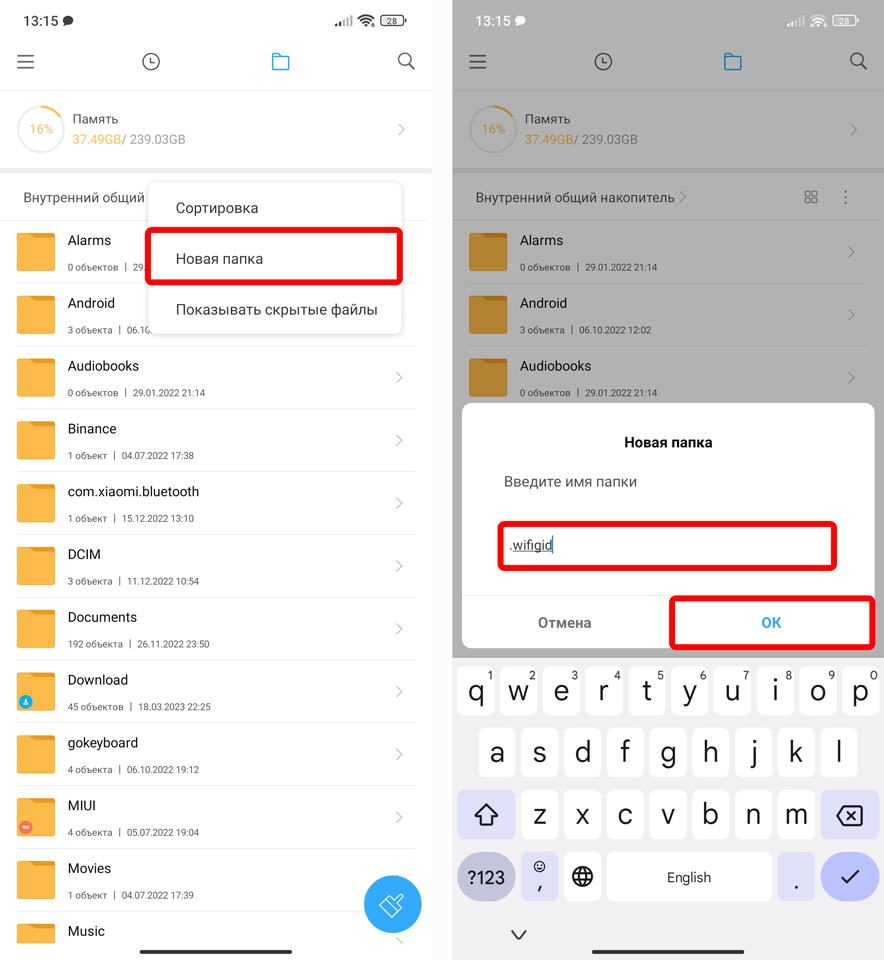
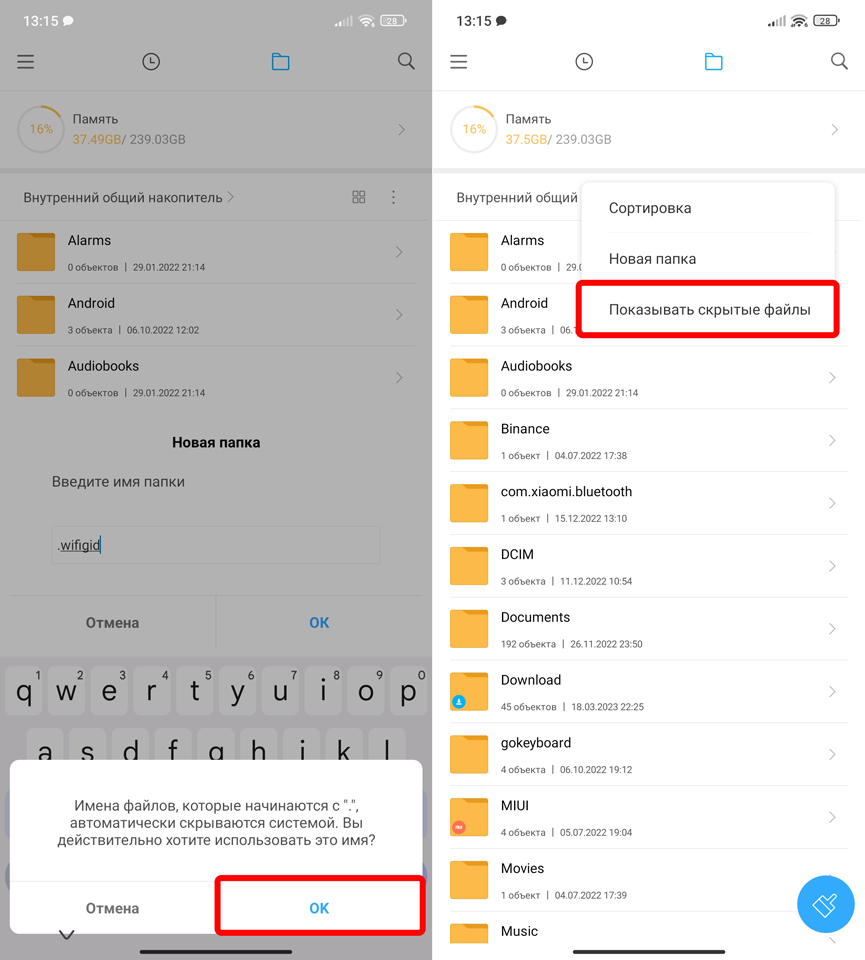
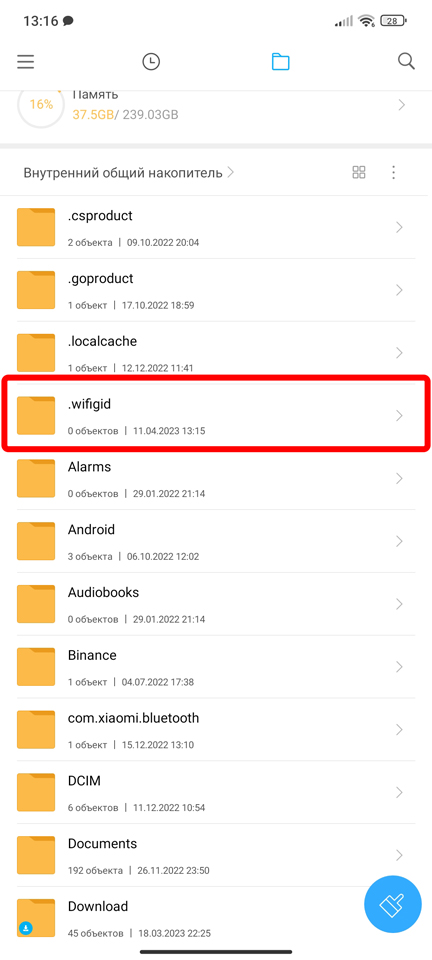
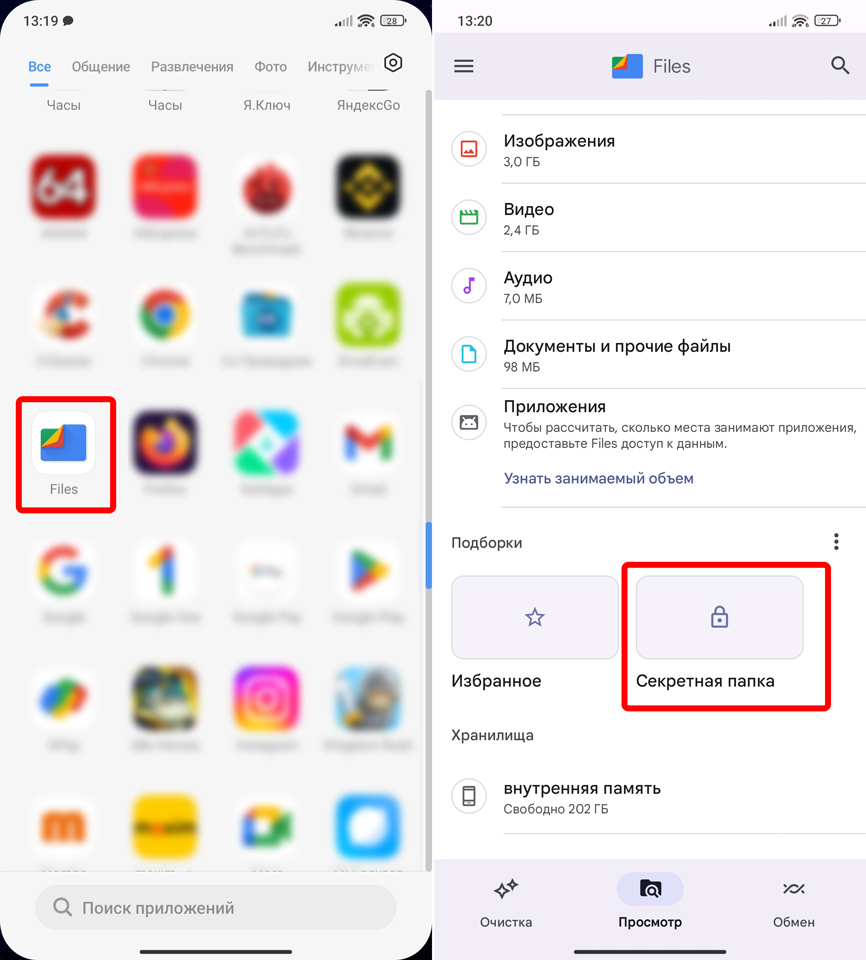
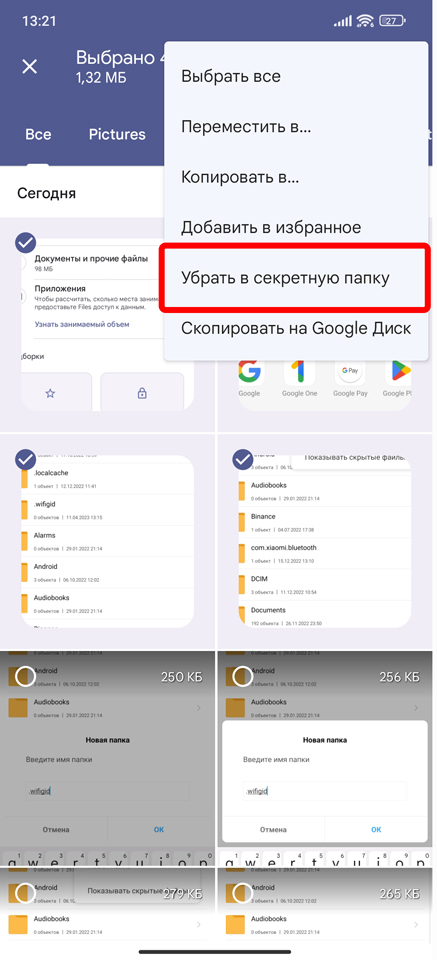
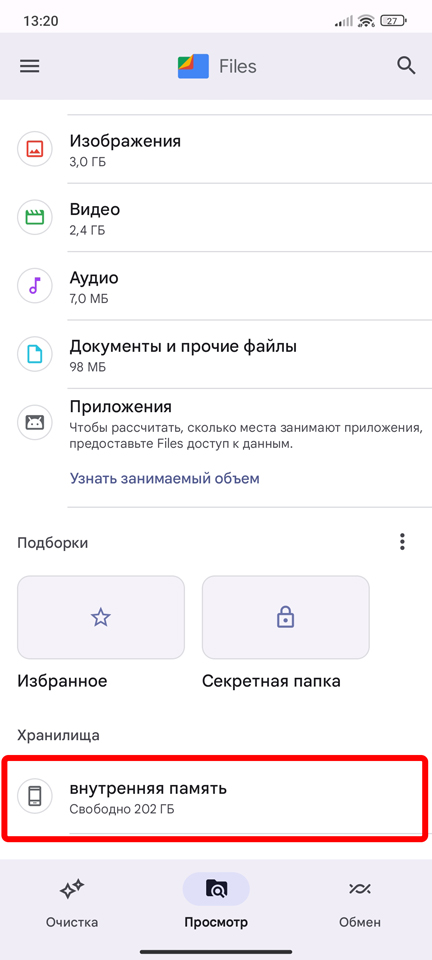
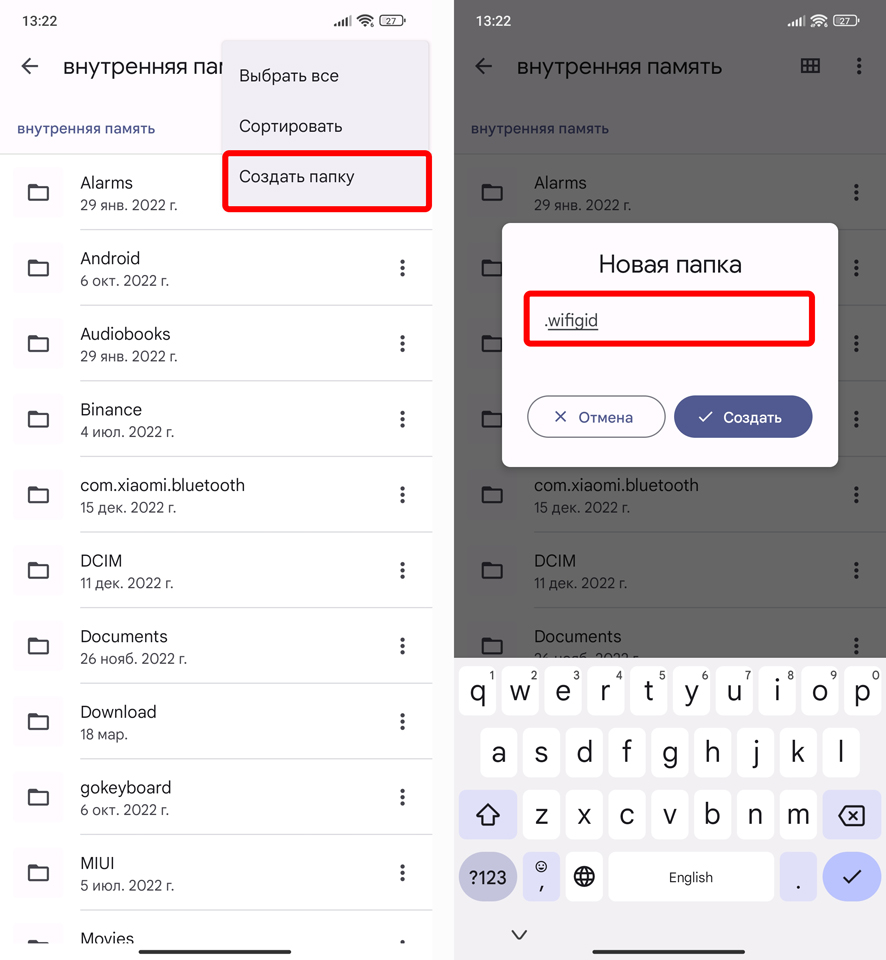
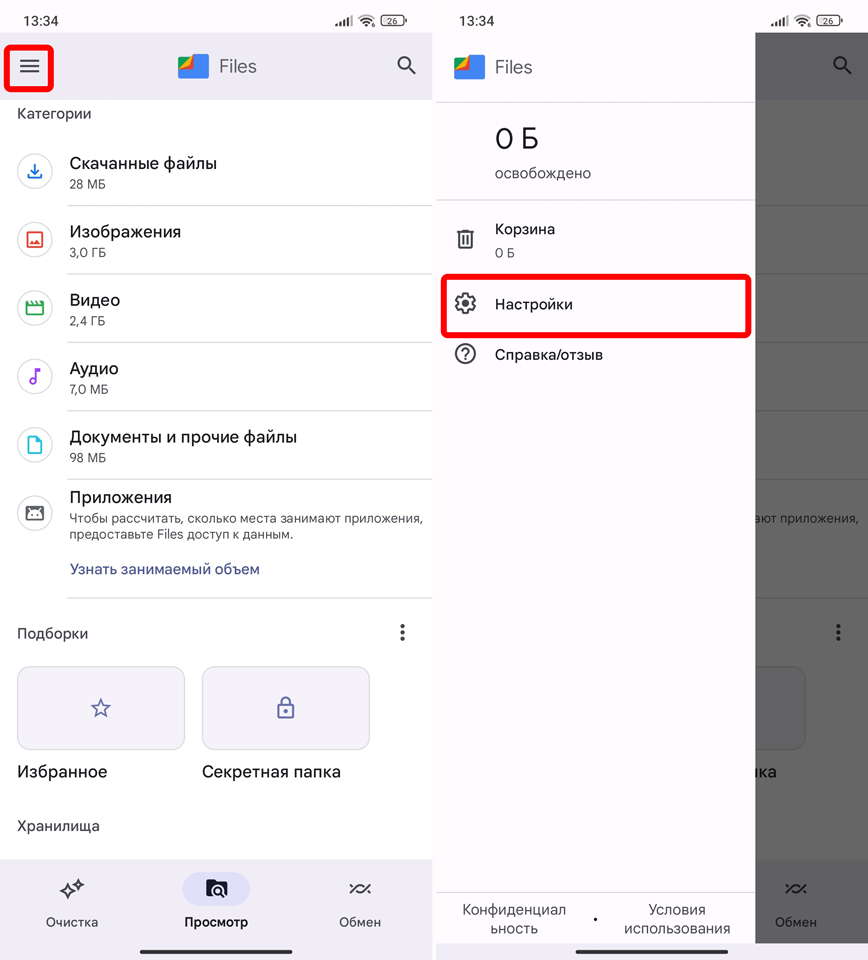
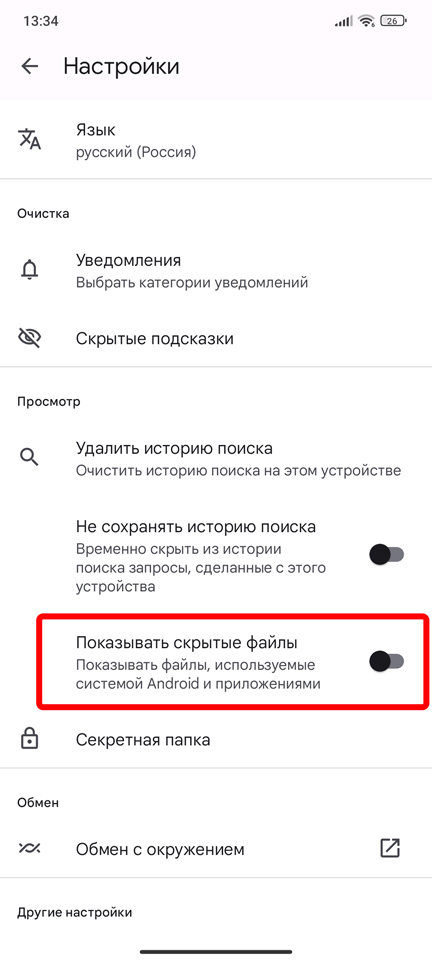
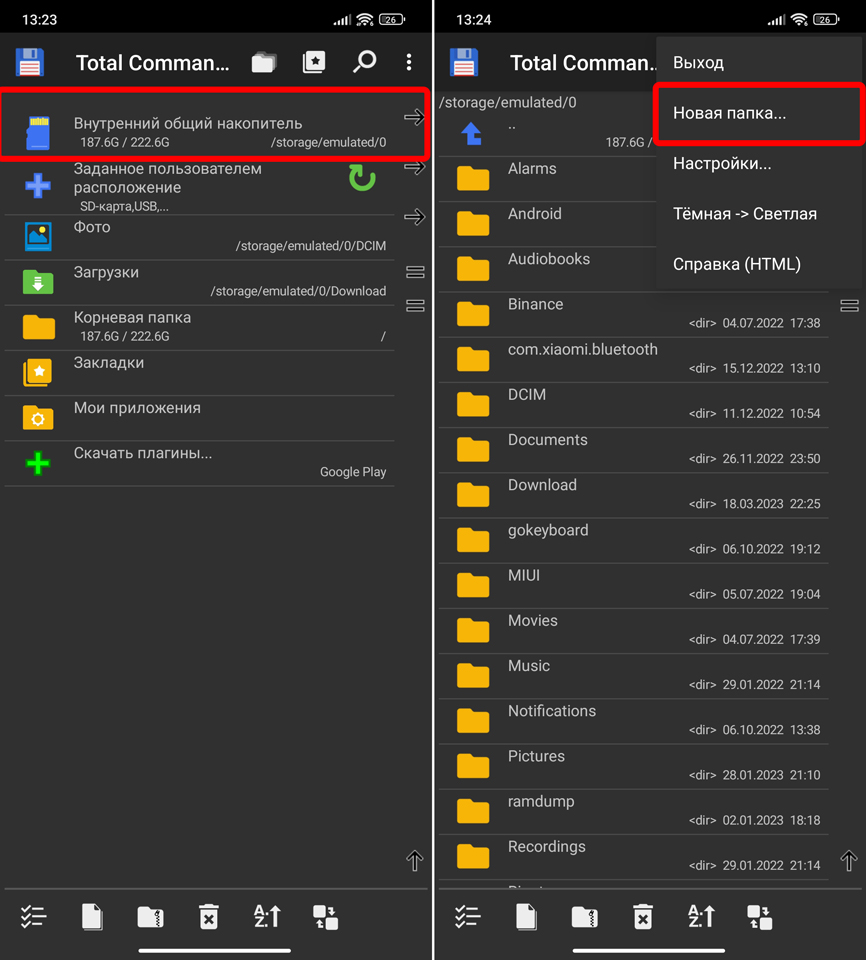
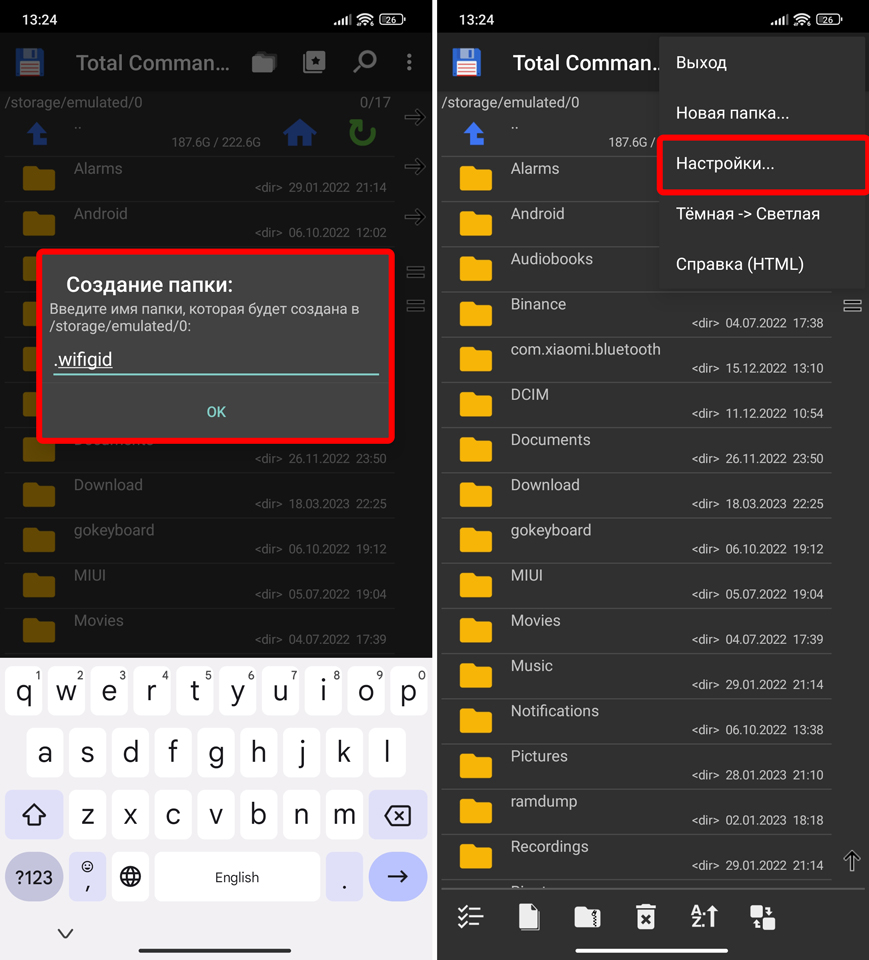
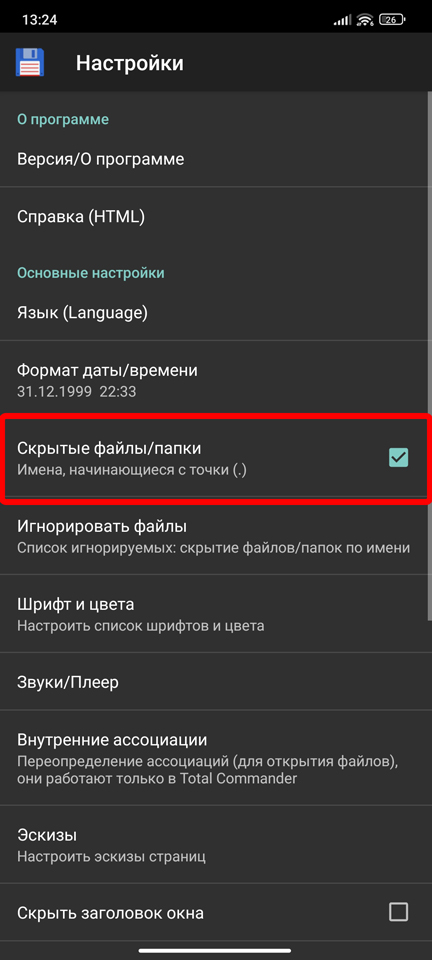
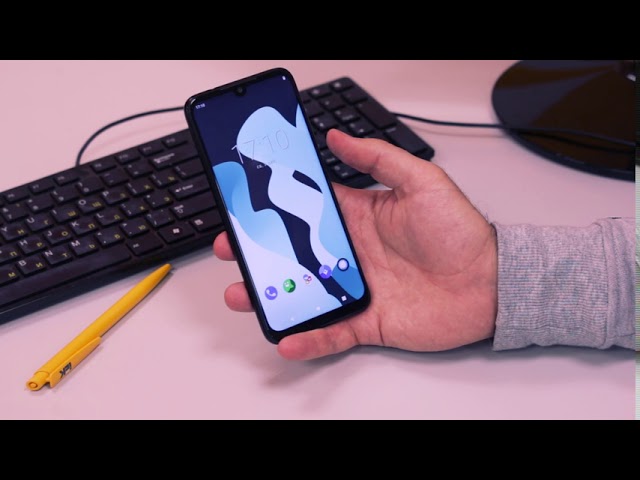




Скрыть то эти папки не сложно, вот как потом их находить в системе, когда их очень много. А если находить просто, то и скрывать смысла нет)
но все равно ведь эти папки можно будет посмотреть, а я хочу чтобы и видно не было. и я не могла их видеть. и вообще чтобы места не занимали. но потом можно было
Забавно, что потом эти же скрытые файлы будут такими же скрытыми на винде, что придется включать режим отображения скрытых файлов и там